Sztuczki z minimalizowaniem okien
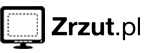
Jeśli chcemy poprawić sobie wygodę pracy, a na pewno jej szybkość, często korzystamy z Expose oraz z minimalizowania okien. Dzięki minimalizowaniu okien jesteśmy w stanie zapanować nad naszym biurkiem.
Okazuje się, że jest kilka sztuczek, które jeszcze usprawnią nam funkcję minimalizowania okien.
Po pierwsze jeśli lubicie pracować z wykorzystaniem „Spaces” często zmieniacie swoje pulpity. Często jest tak, że pracując w jednym pulpicie ściągniecie jakieś okno do docka i przechodzicie do drugiego pulpitu. Wyciągnięcie okna zminimalizowanego z docka automatycznie przenosi nas do tego pulpitu gdzie było zminimalizowane. Wystarczy trzymając wciśnięty przycisk Command kliknąć na zminimalizowane okno, aby otworzyło się nam w tym pulpicie, w którym właśnie jesteśmy.
Druga „sztuczka” z minimalizowaniem okien polega na jednoczesnym minimalizowaniu i wyciąganiu wszystkich okien z tego samego programu. Aby wszystkie okna ściągnąć jednocześnie do docka trzeba kliknąć na przycisk minimalizacji (żółte kółeczko z minusem w oknie na górze po lewej) jednocześnie mając wciśnięty przycisk Option (Alt). Działa to też w drugą stronę – klikając z Option na okno w docku, wyciągniemy wszystkie takie same okna na pulpit.
Trzecia „sztuczka” polega na integracji drugiej sztuczki z Expose. Zminimalizowane okna w Expose wyświetlane są w dolnym pasku. Kliknięcie na dowolne okno zminimalizowane z wciśniętym Option (Alt) w Expose, spowoduje wyciągnięcie wszystkich okien tego samego programu na pulpit.
Ostatnia „sztuczka” w minimalizacją polega na spowolnieniu minimalizowania okna – w sumie nie wiem do czego to może się przydać, ale jest. Normalnie jak minimalizujemy okno, dosyć szybko się chowa do docka. Minimalizując okno z wciśniętym klawiszem Control zdecydowanie spowolni animację minimalizacji.
W/w triki działają w najnowszej edycji systemu operacyjnego Apple MacOS X 10.6 Snow Leopard. Jeśli podobnie jest w Leopardzie to bardzo proszę o informację w komentarzach.
Komentarze: 8
Ciekawy jestem jak to działa jak minimalizuje się okno nie do Docka jak było wcześniej, tylko do ikonki danej aplikacji jak to jest defaultowo w SL.
Tak. jest tak na Leo. A do tego można ustawić przestawianie Spaces klawiszami i trzymając za okno myszką wciskamy zmianę Spaces na klawiaturze i okno automatycznie przeskakuje do innego wybranego pulpitu :)
Osobiście nie lubie myszki i najchętniej obsługuję wszystko klawiaturą. Np. ostatnio odkryłem fajny skrót wyłączający sysem w mgnieniu oka- CTRL+Fn+Eject, i chwilę potem ENTER :)
inna opcja do obsługi Findera:
np. CTRL + Fn + F2 powoduje pokazanie się menu apple (lewy górny róg) ;)
Dominiku, chyba wkradły się drobne błędy do w/w t&t:
Ad. „Druga Sztuczka” – kliknięcie na ikonce z Option [ALT] powoduje schowanie okien programu [Hide], a nie ich wyciągnięcie.
Ad. „Ostatnia sztuczka” – zdecydowane spowolnienie ma miejsce gdy przy uruchamianiu funkcji trzyma się klawisz Shift, o czym wspomniał Marek. Działa to ze wszystkimi efektami: minimalizacji, Expose, Dashboard itp. Mam wrażenie, że CTRL nic nie daje w tym temacie. Klikając z CTRL wywołuje się menu kontekstowe [działa jak prawy przycisk myszy], więc przypisanie spowalniania do tego klawisza wprowadzałoby zamieszanie, byłoby niekonsekwentne.
Nawiązując do Piotrka (w laptopach trzeba przytrzymać dodatkowo Fn):
Ctrl+F3 – aktywuje Dock
Jeżeli ktoś jeszcze nie zna, to z ciekawych:
Ctrl+Optn+Cmnd+8 – robi „negatyw” obrazu, czasami przydaje się przy czytaniu tekstów ;)
Więcej użytecznych skrótów można zaleźć tu:
http://www.keyxl.com/vaab2f6/9/Apple-keyboard-shortcuts.htm
Ta sztuczka z shiftem była tylko na pokaz na keynote z wprowadzania leoparda zdaje się, widocznie nie przeszkadza i zostawili ją w systemie
Nie pamiętam dobrze, ale wydaje mi się, że „spowolnienie shiftem” pojawiło się w OS X 10.3 Panther, na potrzeby prezentacji Expose. „Booom, boom” ;)
Właśnie sprawdziłem i już w OS X 10.0 Cheetah Stefan spowalniał efekt dżina. Nie wiem, czy ta funkcja była dostępna standardowo. Sam używam tego systemu od wersji 10.2 i wydawało mi się, że już wtedy się tym bawiłem, ale nie byłem pewien ;) Dla zainteresowanych polecam: http://www.youtube.com/watch?v=2GkoAa5718Y
Mojah nie masz racji. Już w tigerze działała. nie wiem, jak reszta systemów ale jest to już dosyć stara sztuczka :)